No se encontró Python; ejecuta sin argumentos para instalar desde Microsoft Store o deshabilita este acceso directo en Configuración > Administrar las alias de ejecución de la aplicaciones.
Si obtienes este error en la terminal de Windows al ejecutar un comando como este:
python archivo.py
Entonces inténtalo de esta manera:
py archivo.py
En las últimas versiones del lenguaje, el comando py es el método correcto para ejecutar programas o comandos (tales como py -m pip install) de Python en Windows, a diferencia del comando python que se utiliza en otros sistemas operativos.
Si tras ejecutar este comando obtienes el error «py» no se reconoce como un comando interno o externo, programa o archivo por lotes ejecutable, entonces o bien Python no está instalado, o bien no está configurado correctamente. En cualquiera de los dos casos, en este enlace hay una solución para ello.
Si descargaste Python desde la página oficial (python.org), también querrás, como lo indica el mensaje de error, desactivar los alias de Python que están predeterminados en las últimas versiones del sistema de Microsoft a partir de Windows 10, para evitar conflictos posteriores. Para ello, dirígete al campo de búsqueda junto al botón de inicio de Windows, escribe alias y presiona en la primera opción Administrar los alias de ejecución de aplicaciones, como se muestra en la siguiente imagen.
Luego identifica los elementos relativos a Python en la lista:
Para desactivarlos, presiona en cada uno de los botones azules con la leyenda «Activado». Al finalizar, la lista debe verse así:
¡Eso es todo!
Curso online 👨💻
¡Ya lanzamos el curso oficial de Recursos Python en Udemy!
Un curso moderno para aprender Python desde cero con programación orientada a objetos, SQL y tkinter en 2024.
Consultoría 💡
Ofrecemos servicios profesionales de desarrollo y capacitación en Python a personas y empresas. Consultanos por tu proyecto.

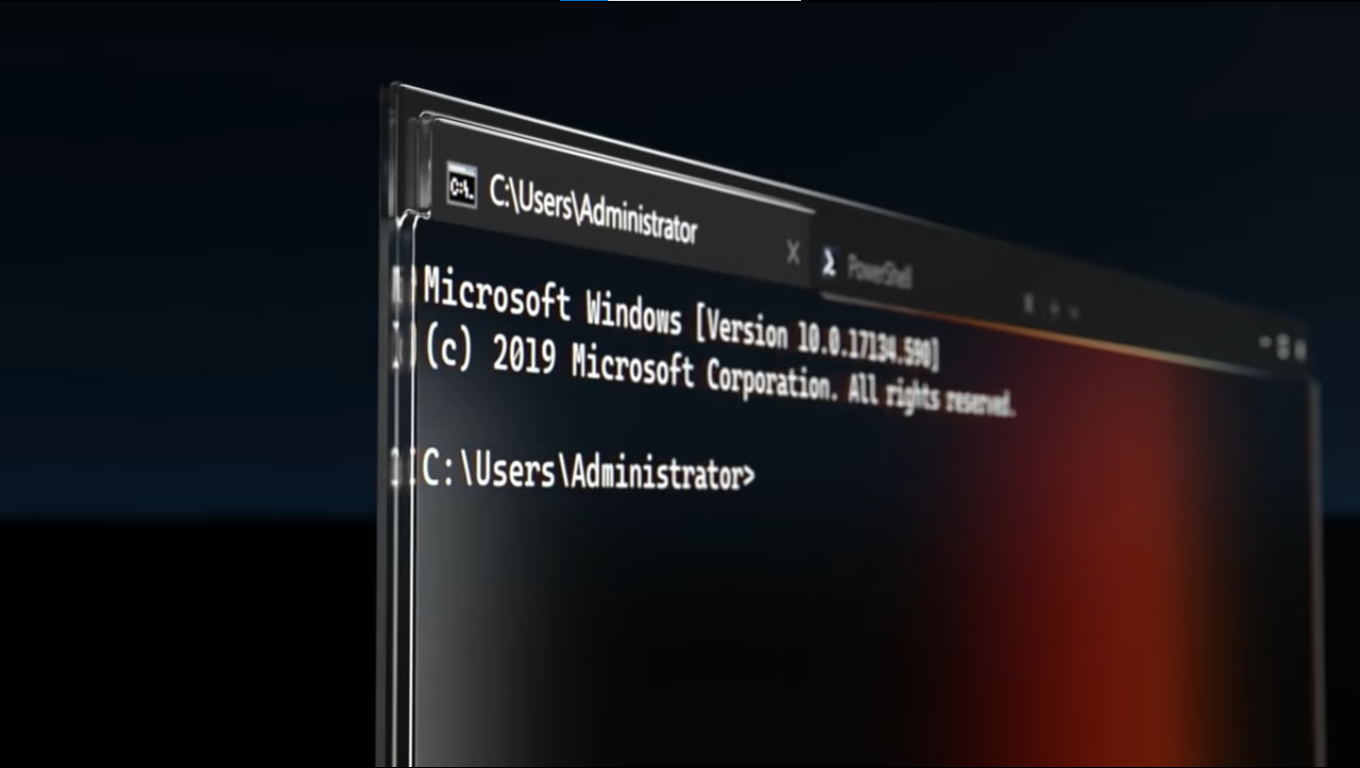
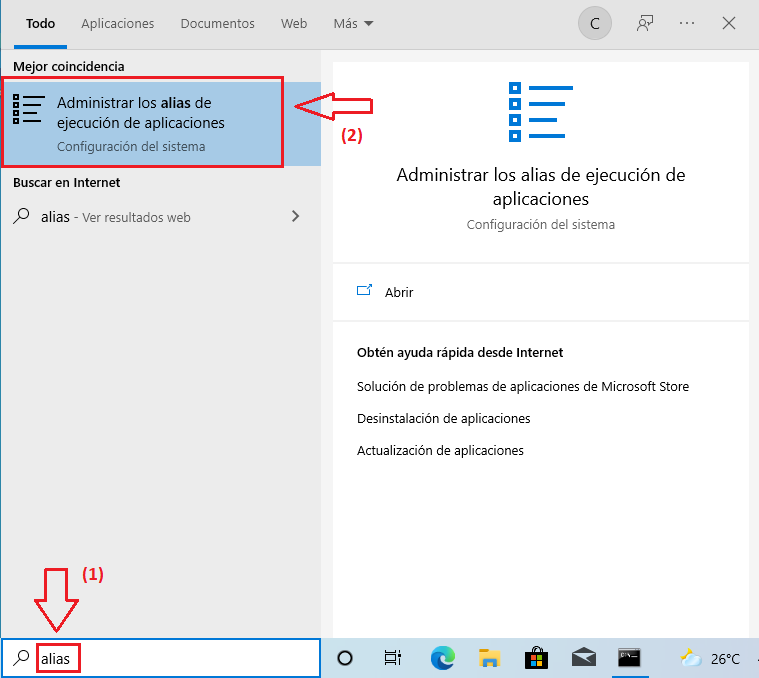
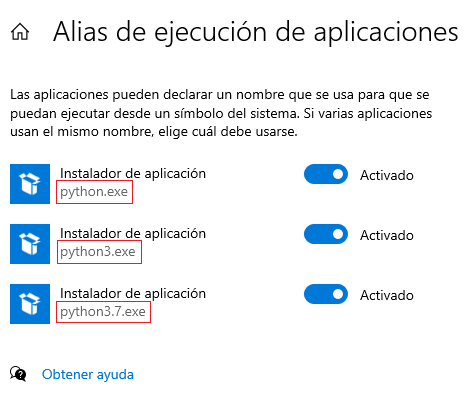
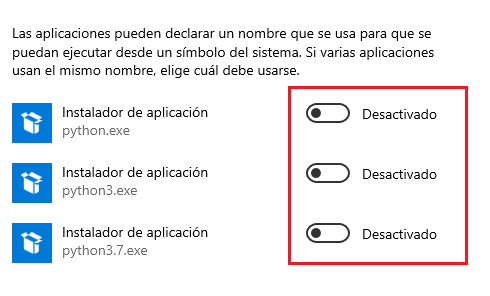
Rob says:
Gracias. Me funcionó! 🙂
Hacker666 says:
Muchas gracias. Noviembre 2023 y me funcionó
asd says:
gracias!!
cesar says:
la verdad es que ni siquiera sabia que existia un ADMINISTRADOR DE ALIAS, Muchas gracias
chris says:
muchas gracias, me resolvió el problema
JdC says:
excelente me funciono para resolver ese problema
walu says:
Muchas gracias. Tenía este problema de que no se ejecutaba python y ahora ya puedo y ya tend´re el stable diffusion
Raftxo says:
A mí me daba ese error al ejecutar gcloud en la terminal y tu tutorial me resolvió el problemita.
Muchas gracias.
Juan says:
Aunque lo desctive, dice que no reconoce el comando, realizando la practica de desctivar el alias, pero utilizando la forma py….. archivo.py… funciona a la perfeccion.
muchas gracias. 🙂
py Buen_programar.py
😉
Recursos Python says:
En efecto, esa es la forma adecuada de ejecutar un programa de Python en Windows: vía el comando
py!Saludos
jc says:
excelete igual a mi
Estibenson says:
Me funcionó Muchas gracias
Jaime says:
Muchas gracias. Me funcionó perfecto
Mayra says:
Muchas gracias funciono!
johan says:
Gracias hermano, me salvaste la vida con la configuración de Alias.